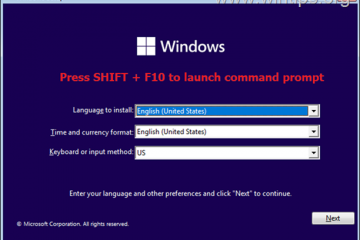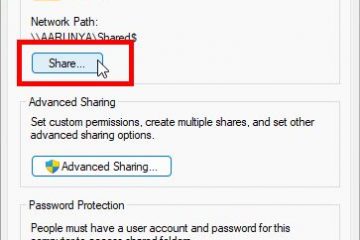如何將活動添加到 Google 日曆中的共享日曆
使用 Google 共享日曆是快速通知他人重要商務會議或家庭活動的好方法。無論是什麼場合,您都可以輕鬆地將其添加到共享日曆,以確保每個人都擁有參加活動所需的信息。
如果您不確定如何添加活動,您可以正確的地方。如果您由於某種原因無法添加活動,我們也會介紹。
如何將活動添加到共享日曆
將新活動添加到共享 Google日曆很簡單。您需要做的就是登錄您的 Google 帳戶並導航至您的 Google 日曆。只需點擊創建按鈕並輸入所有必要的詳細信息,完成後不要忘記點擊保存按鈕。以下是使用台式計算機執行此操作的方法。
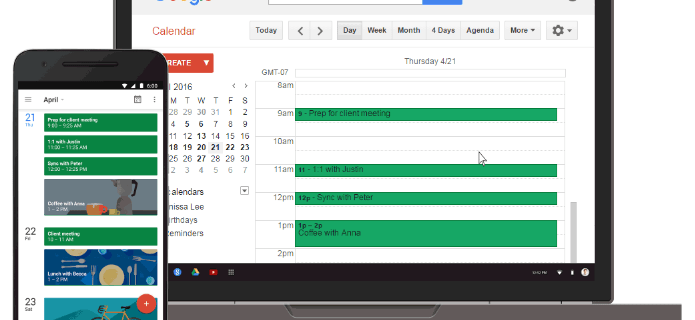 登錄到您的Google 帳戶。
登錄到您的Google 帳戶。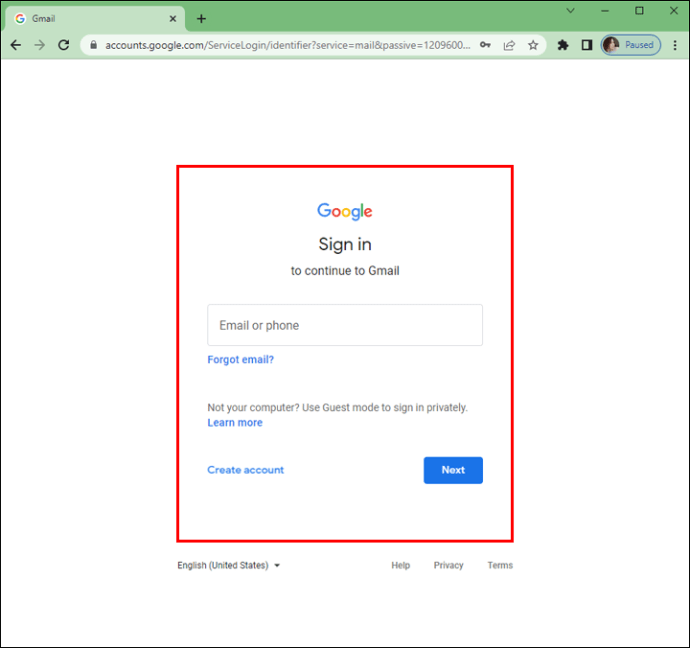 點擊屏幕頂部的“Google Apps”圖標並選擇“日曆”圖標。您還可以導航至 Google 日曆。
點擊屏幕頂部的“Google Apps”圖標並選擇“日曆”圖標。您還可以導航至 Google 日曆。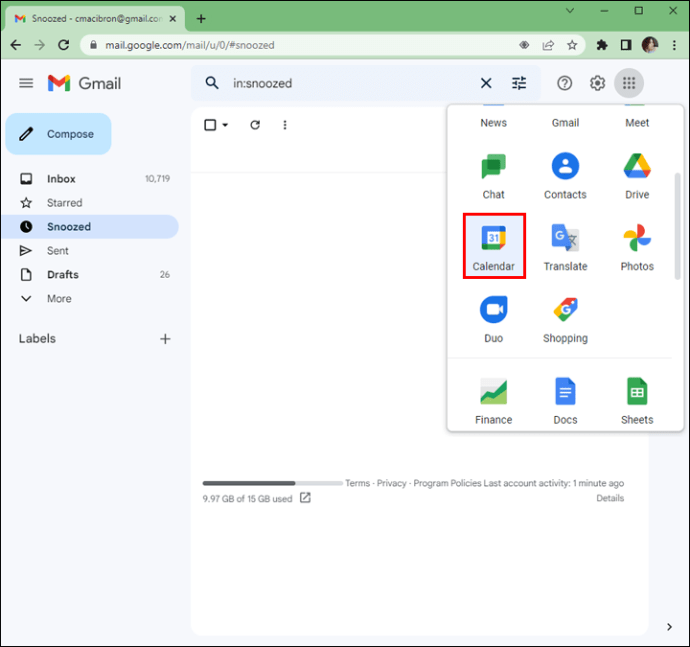 位於左上角在日曆中,點擊“創建”按鈕。
位於左上角在日曆中,點擊“創建”按鈕。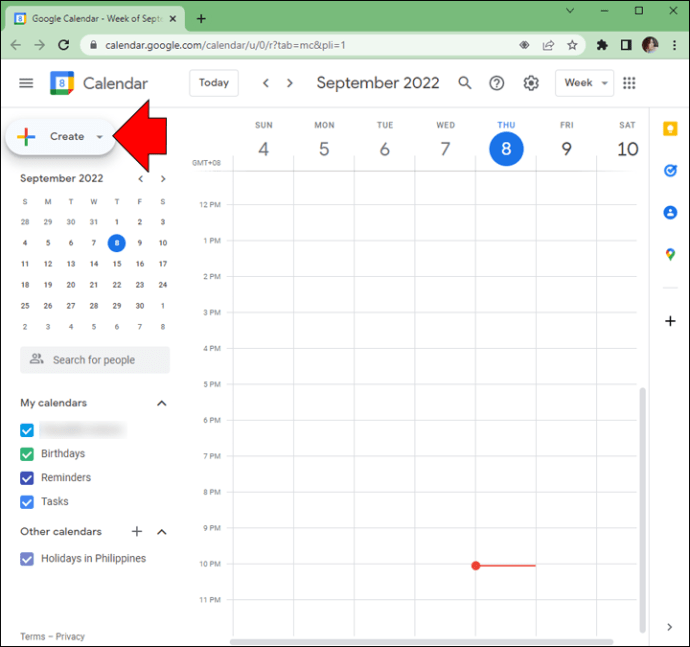 將打開一個彈出窗口。在顯示“未命名事件”的窗口中,輸入事件的名稱。
將打開一個彈出窗口。在顯示“未命名事件”的窗口中,輸入事件的名稱。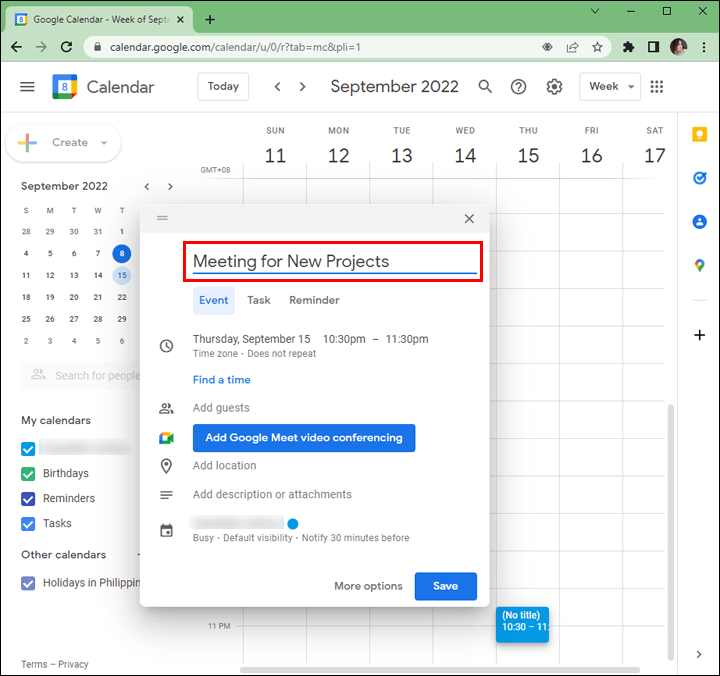 在適當的部分輸入日期和時間。
在適當的部分輸入日期和時間。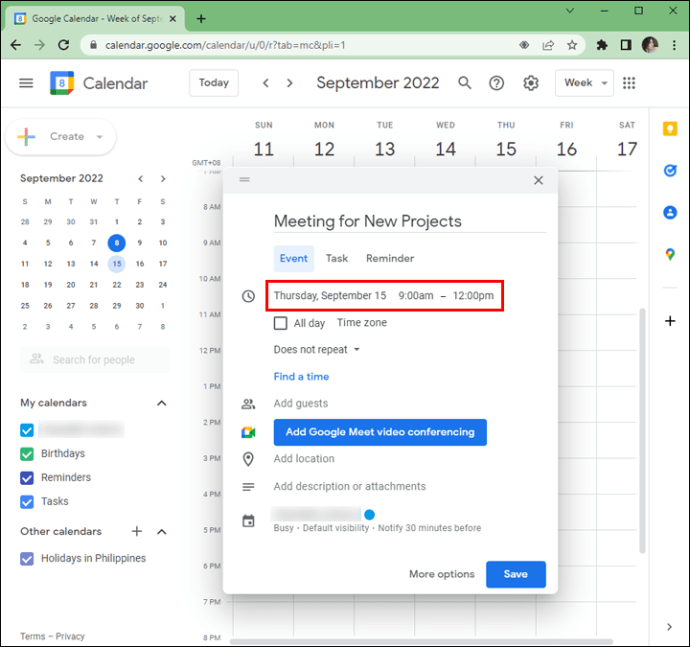 您可以添加事件發生的地址或選擇“視頻通話”。
您可以添加事件發生的地址或選擇“視頻通話”。
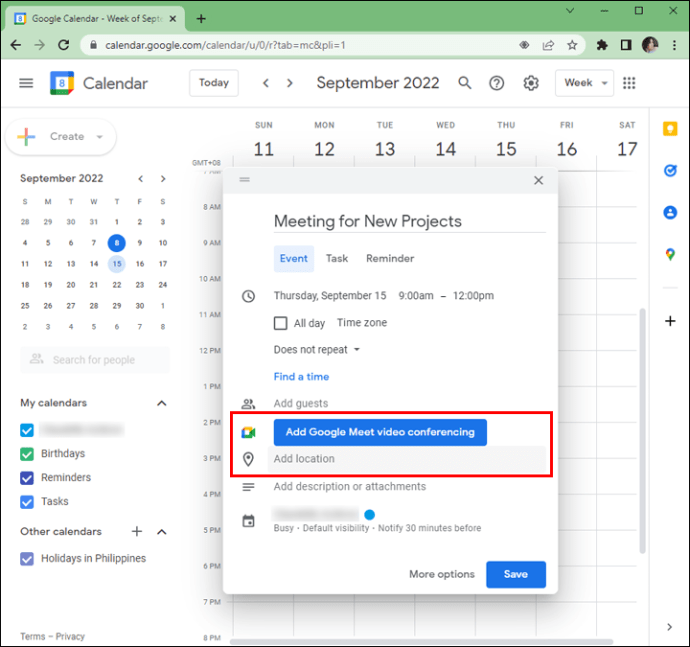 有如果客人不與您共享日曆,則添加客人的選項。
有如果客人不與您共享日曆,則添加客人的選項。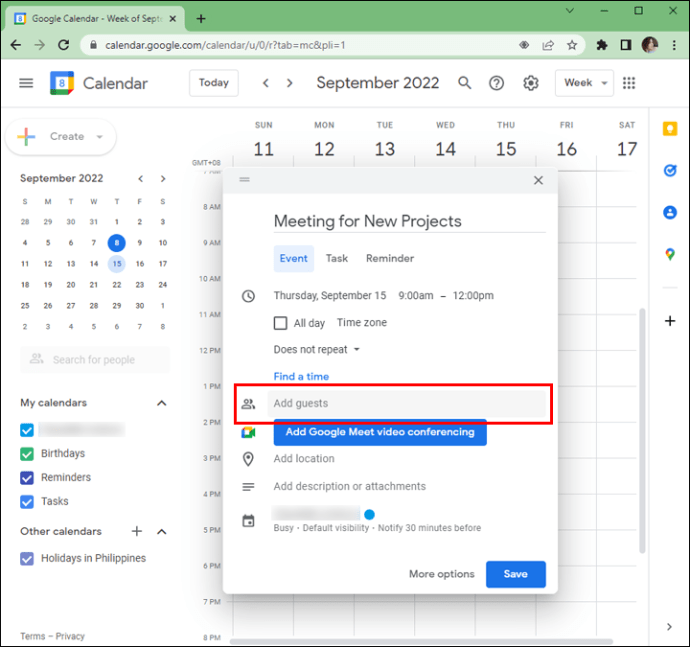 您可以選擇事件的顏色,這將突出顯示日曆上的日期。
您可以選擇事件的顏色,這將突出顯示日曆上的日期。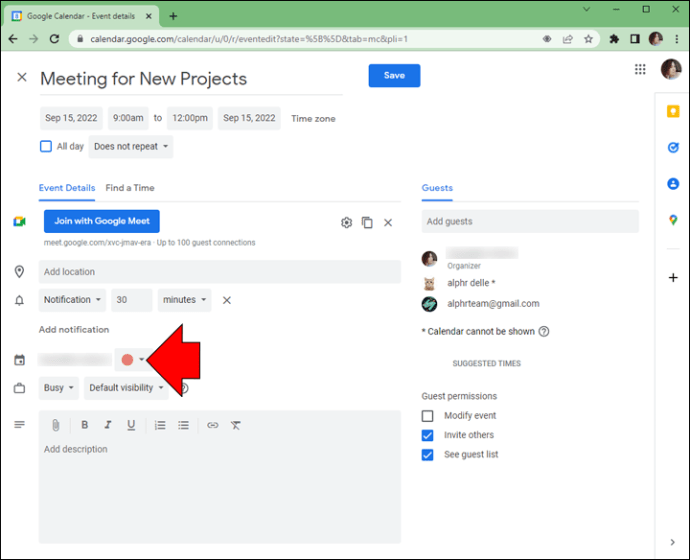 找到“隱私”一詞,並確保選擇“公開”。
找到“隱私”一詞,並確保選擇“公開”。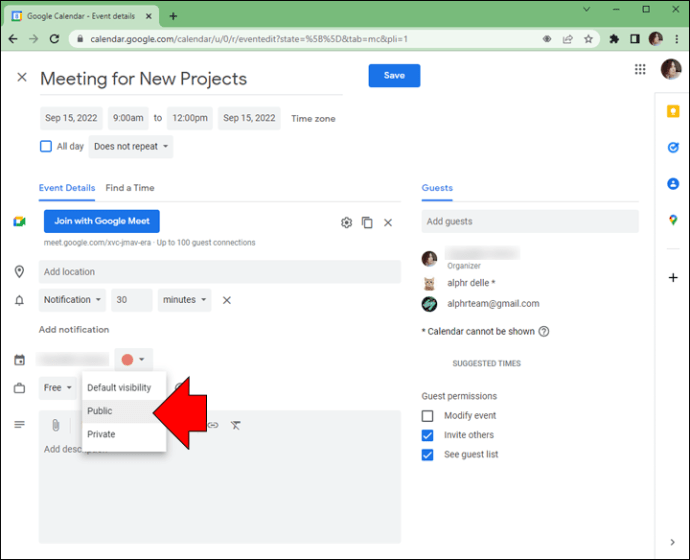 添加所有相關信息後,請按“保存”按鈕。
添加所有相關信息後,請按“保存”按鈕。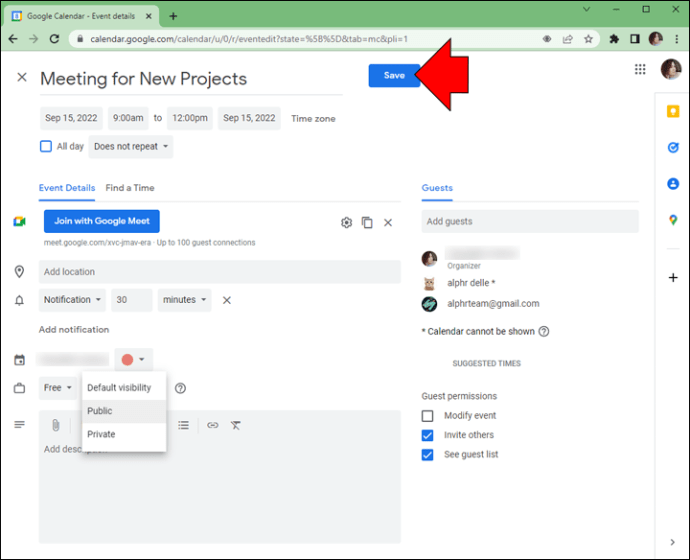
如果你想添加使用 iPhone 將活動添加到共享日曆,請按照以下步驟操作。
使用您的 iPhone,啟動 Google 日曆 應用。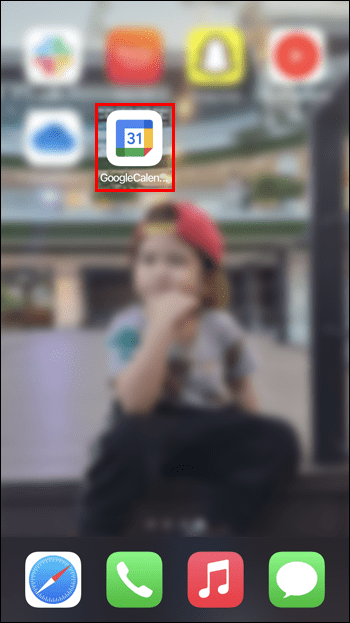 點擊“創建”然後選擇“事件”。
點擊“創建”然後選擇“事件”。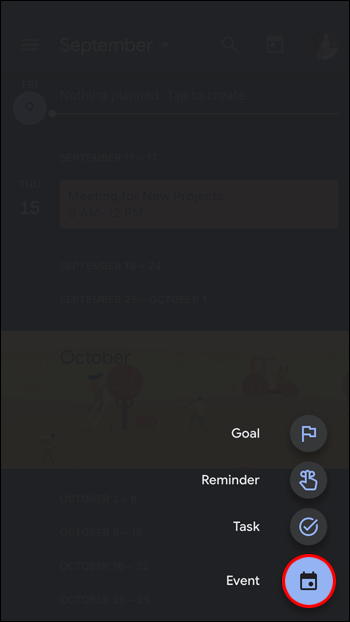 在框中輸入所有適當的信息。最重要的信息是活動的名稱、日期和時間。
在框中輸入所有適當的信息。最重要的信息是活動的名稱、日期和時間。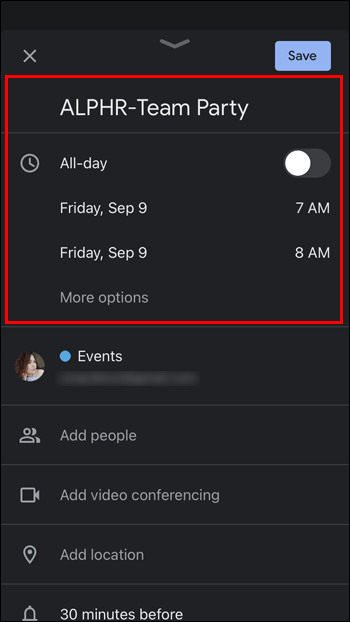 在“隱私”一詞旁邊,確保選擇“公開”。
在“隱私”一詞旁邊,確保選擇“公開”。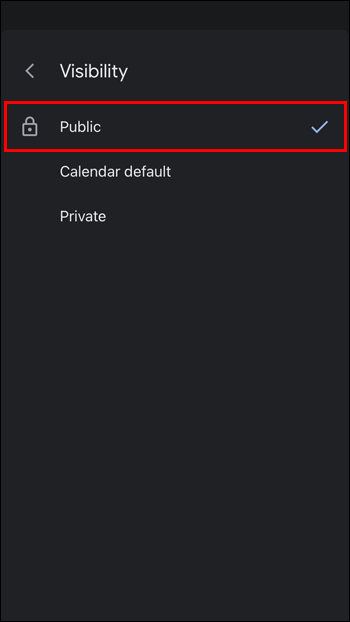 一旦你添加了所有你想要的信息,點擊“保存”按鈕。
一旦你添加了所有你想要的信息,點擊“保存”按鈕。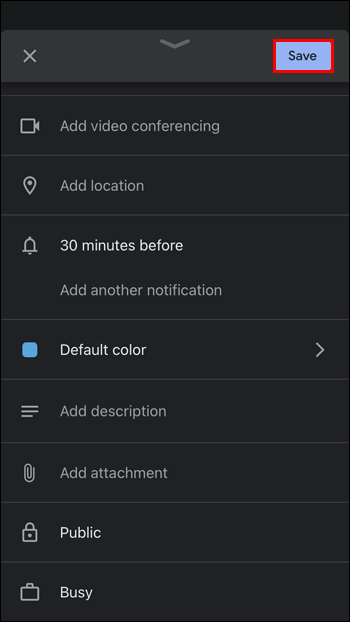
為什麼我無法將活動添加到共享日曆?
一些用戶報告了在嘗試向共享的 Google 日曆中添加新事件時遇到的問題。這可能會令人沮喪,尤其是在時間緊迫的情況下。如果您遇到這種情況,請不要擔心,因為您不是唯一遇到此問題的人。在這裡,我們將討論無法添加前夕的最常見原因nt 以及如何解決該問題。
您沒有適當的編輯權限
無法將活動添加到共享日曆的最常見原因是沒有適當的編輯權限。僅僅因為您有權訪問它並不總是意味著您擁有完全的編輯權限。如果其他人創建了它並將您添加到共享列表,他們很可能沒有給您編輯權限。你有兩個選擇。最簡單的方法是向日曆的創建者請求編輯權限。另一種選擇是自己創建一個新日曆並邀請所有相關人員。請注意,您只能使用瀏覽器創建新日曆,而不能使用 Google 日曆應用程序。要創建新的共享 Google 日曆,請按照以下說明操作。
使用您的計算機導航到 Google 日曆.如果出現提示,請使用您的憑據登錄。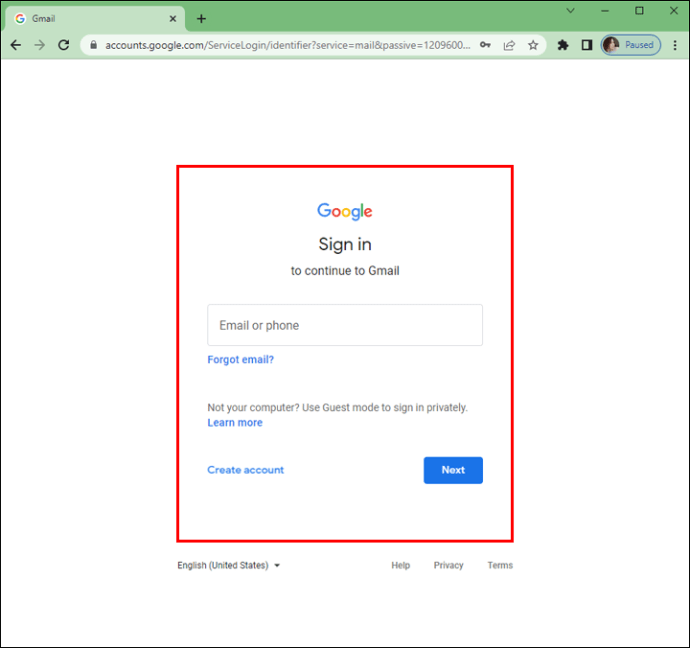 使用左側窗格,找到並單擊“添加其他日曆”,然後單擊“創建新日曆”。
使用左側窗格,找到並單擊“添加其他日曆”,然後單擊“創建新日曆”。
為日曆添加名稱和說明。完成後點擊“創建日曆”。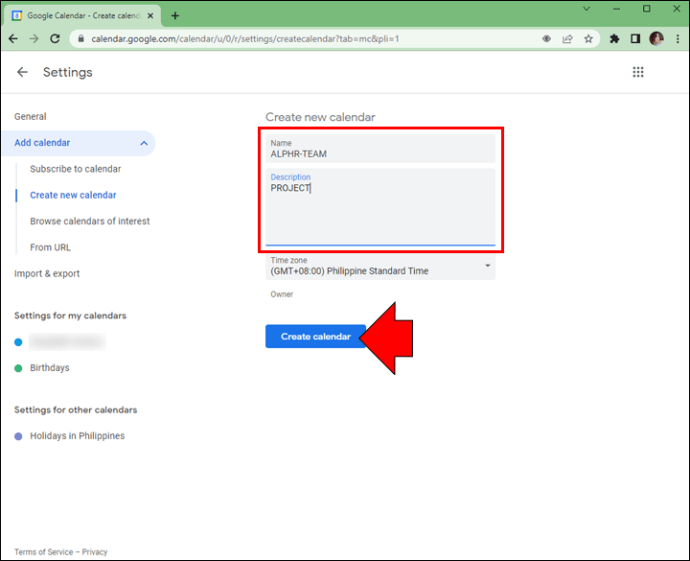 點擊“後退箭頭”返回主日曆頁面。
點擊“後退箭頭”返回主日曆頁面。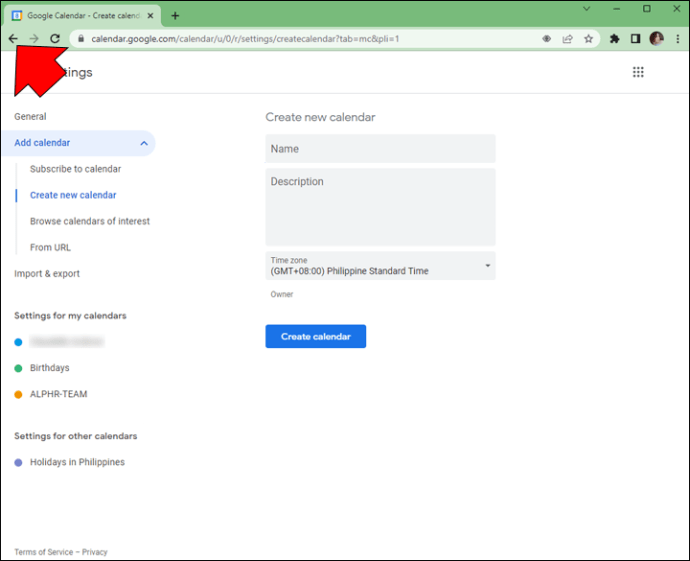 朝向左側底部窗格中,找到您的新日曆。
朝向左側底部窗格中,找到您的新日曆。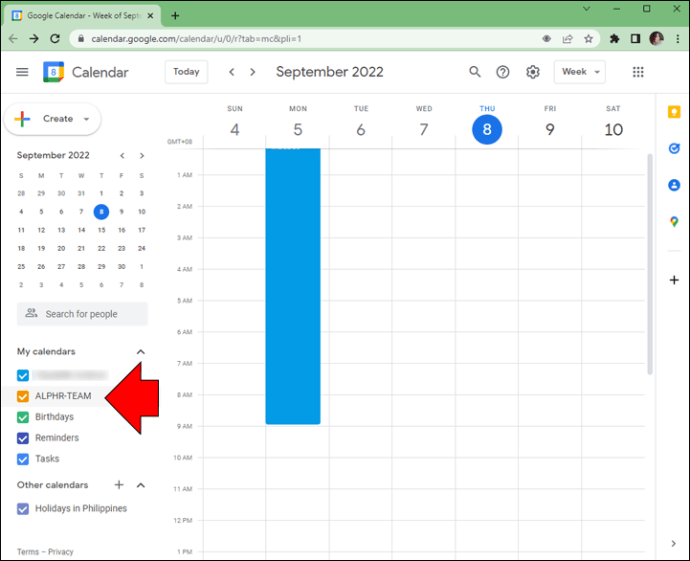 單擊日曆的名稱並選擇“與特定人員共享”。在這裡您可以邀請那些也共享了您無法添加活動的日曆的人。
單擊日曆的名稱並選擇“與特定人員共享”。在這裡您可以邀請那些也共享了您無法添加活動的日曆的人。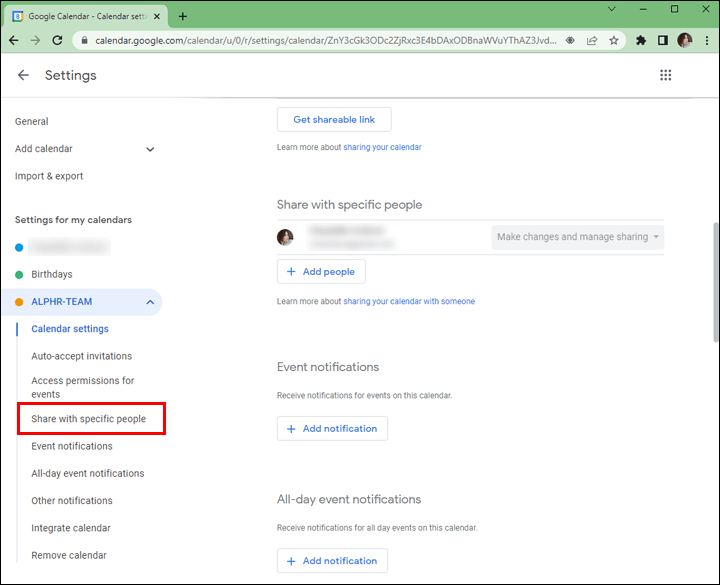
創建新日曆並邀請合適的人與之共享後,您就可以添加您您的活動。
將活動添加到 Google 共享日曆已解決
您可以輕鬆地將活動添加到與您共享的 Google 日曆。您可以添加有關該活動的適當詳細信息,所有共享此日曆的人都會收到通知並可以看到該活動的所有信息。如果您在添加活動時遇到問題,很可能是因為您沒有編輯權限。您可以請求日曆的創建者授予您權限,也可以簡單地創建一個新日曆。
您最近是否向共享的 Google 日曆添加了活動?您是否使用了本文中描述的方法?請在下面的評論部分告訴我們。
免責聲明:本網站的某些頁面可能包含附屬鏈接。這不會以任何方式影響我們的社論。